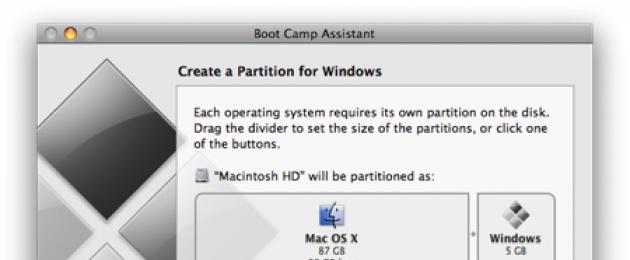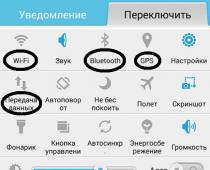Manau, kad turbūt visi jau yra girdėję apie naująją Windows 7 operacinę sistemą, kuri atrodo greita, optimizuota, neklysta ir apskritai viskas super (palyginus su Windows Vista, žinoma). :P Ir gali būti, kad kai kurie žmonės norės įdiegti „Windows“ savo „Mac“. Tam jums reikės „Boot Camp“!
Tačiau pirmiausia pabandykime suprasti, kodėl „Mac“ savininkui, sąmoningai atsisakiusiam visko, kas jį siejo su „Windows“ pasauliu, reikia vėl juo naudotis? Gali būti daug variantų. Pavyzdžiui, ne visa „Windows“ skirta programinė įranga turi atitikmenį „Mac“ - 1C:Enterprise apskaitos paketą ir inžinerinį paketą su CAD priešdėliu. Be to, daugelį neseniai prisijungusių prie Makovodų gąsdina perspektyva tuoj pat stačia galva pasinerti į naują aplinką - jie nori turėti po ranka „saugų prieglobstį“, į kurį galėtų grįžti, jei kas nors atsitiktų. :lol: Paprasčiau tariant, gali būti daug priežasčių, kodėl viename kompiuteryje yra 2 operacinės sistemos, viskas priklauso nuo individualaus vartotojo.
Taigi, ko mums reikės:
- „Intel“ pagrindu veikiantis „Mac“, kuriame veikia „Mac OS X 10.5 Leopard“ arba naujesnė versija.
- Atnaujinkite OS („Apple“ -> Programinės įrangos naujinimas).
- Diskas su Windows 7 ir vietinis DVD su Mac OS X.
- 10 GB laisvos vietos standžiajame diske.
- Sukurkite atsarginę sistemos kopiją naudodami „Time Machine“, nes diegimo procesas pakeis disko išdėstymą, o tai darydami atsitiktinio gedimo atveju galite prarasti kai kuriuos arba visus failus.
Taigi, atlikę visus aukščiau nurodytus veiksmus, galite pradėti „Windows 7“ diegimo procesą „Mac“.
Pirmiausia turite uždaryti visas „nereikalingas“ programas, net ir tas, kurios veikia fone. Tada turite atidaryti „Boot Camp“ (Programos -> Utilities -> Boot Camp Assistant).
Spustelėkite Tęsti. Tada reikia apsispręsti kokio dydžio kietąjį diską skirsime Windows 7. Minimalus 5 GB, bet rekomenduoju rinktis bent 20 GB, nes taip sistema dirbs stabiliau ir turėsime daugiau vietos „Windows“ programoms įdiegti. Norėdami padidinti garsumą, turite vilkti skaidinį tarp „Mac OS X“ ir „Windows“:
 Nusprendę dėl disko dydžio, spustelėkite mygtuką „Partition“. Disko skaidymas paprastai vyksta greitai, tačiau šiame etape gali atsirasti skaidymo klaidų. Šis procesas baigsis, kai darbalaukyje pasirodys naujas 20 GB „BOOTCAMP“ diskas, nebent pasirinksite kitą.
Nusprendę dėl disko dydžio, spustelėkite mygtuką „Partition“. Disko skaidymas paprastai vyksta greitai, tačiau šiame etape gali atsirasti skaidymo klaidų. Šis procesas baigsis, kai darbalaukyje pasirodys naujas 20 GB „BOOTCAMP“ diskas, nebent pasirinksite kitą.
 Po to „Mac“ bus paleistas iš naujo ir „Windows 7“ diegimas bus tęsiamas. Jūsų bus paprašyta pasirinkti vieną iš skaidinių, kad jame būtų įdiegta „Windows“, pasirinkite tą, kurį sukūrėme anksčiau ir kurio pavadinime yra BOOTCAMP.
Po to „Mac“ bus paleistas iš naujo ir „Windows 7“ diegimas bus tęsiamas. Jūsų bus paprašyta pasirinkti vieną iš skaidinių, kad jame būtų įdiegta „Windows“, pasirinkite tą, kurį sukūrėme anksčiau ir kurio pavadinime yra BOOTCAMP.
:!: Dėmesio! Jei pradėsite diegti į bet kurį kitą skaidinį, tai gali sukelti rimtų pasekmių ir netgi paversti „Mac“ netinkamu naudoti!

Dar kartą patikriname, ar pasirinkta tinkama sekcija, t.y. pažymėti BOOTCAMP ir spustelėkite Formatas. Čia pasirodys toks langas: „Skiltyje gali būti svarbių duomenų...“, Gerai.
Ir tada prasidės „Windows 7“ diegimas, procesas yra nuobodus ir nelabai įdomus. Kol kas galite žiūrėti televizorių. :wink: Kai diegimo procesas bus baigtas ir „Mac“ bus paleistas iš naujo, išimkite „Windows 7“ DVD. Tada „Mac“ bus automatiškai paleistas iš naujo ir diegimas bus tęsiamas. Čia būsite paraginti pasirinkti kalbą ir kitus nustatymus.
Kai diegimas bus baigtas, „Mac“ vėl bus paleistas iš naujo ir „Windows 7“ bus paleista saugiai. Tačiau maža skiriamoji geba iškart pastebima, nes neįdiegta įprasta vaizdo tvarkyklė. Tai galima išspręsti atnaujinus „Windows“.
Atsisiuntimas ir įdiegimas gali užtrukti ilgai, viskas priklauso nuo jūsų interneto ryšio greičio. Atsisiuntus naujinimus, „Windows 7“ paprašys iš naujo paleisti „Mac“. Žinoma, nesame įpratę jį taip dažnai perkrauti, bet ką daryti, tai yra „Windows“. :daug juoko
Perkrovus „Windows 7“, monitoriaus ekranas žymiai pagerės ir bus panašus į šiuolaikinę OS. Dabar turime susitvarkyti su garsu – jo šiuo metu nėra. Bet nereikia jaudintis, tiesiog įdėkite Mac OS X diegimo diską į diską. Čia Boot Camp prasidės iš naujo, spustelėkite Pirmyn:

Tada sutikite su licencijos sutarties sąlygomis ir spustelėkite Pirmyn. Tada pažymėkite langelį ir spustelėkite Įdiegti, prasidės visų reikalingų tvarkyklių diegimas. Diegimą užbaigiame spustelėdami mygtuką Baigti.
Juoksitės, bet „Windows“ dar kartą pasiūlys iš naujo paleisti „Mac“. :D Leiskime jam tai padaryti paskutinį kartą, prieš tai išėmus Mac OS X diską iš disko. Spustelėkite Gerai.
Dabar tai viskas aišku! :wink: „Windows 7“ sėkmingai įdiegta jūsų mėgstamame „Mac“. Norėdami paleisti „Windows“, įjungę kompiuterį, turite paspausti mygtuką „Option“ ir pasirinkti „Windows“:
P.S. Prieš atlikdami bet kokius „nenatūralius“ veiksmus „Mac“, dešimt kartų pagalvokite, ar jums viso to reikia.
„Windows“ diegimas „Mac“.– Operacija gana paprasta. „Microsoft“ ir „Apple“ puikiai supranta, kad daugelis vartotojų nori turėti mašiną su puikiomis charakteristikomis ir puikia OS.
Iš esmės viskas, ko jums reikia norint pradėti, yra „Mac“ serijos kompiuteris, viena svarbi programa ir „Windows“ OS. Jei norite tiksliau pasakyti apie kompiuterio sistemos reikalavimus, jame turi būti „Intel“ procesorius, 10 GB vietos HDD ir šiek tiek laisvos vietos duomenų atsarginėms kopijoms kurti.
Kalbant apie svarbų naudingumą „Windows“ diegimas „Mac“ - Mes kalbame apie BootCamp programą. BootCamp yra specialus tvarkyklių rinkinys, leidžiantis Apple kompiuteriuose naudoti visas pagrindines Windows funkcijas. Kuriame įrengimasWindowsįjungtaMac gaminamas atskirame kompiuterio HDD skaidinyje. Be Windows, visada turite prieigą prie standartinės Apple OSX.
Taip pat atkreipkite dėmesį į tai „Windows“ diegimas „Mac“. turi būti atlikta naudojant konkrečią BootCamp versiją. Jei įdiegsite Windows 7, įdiegta programa galės veikti su iMac arba Mac Book Pro, kurie buvo parduoti 2007 metais, taip pat su vėlesniais pakeitimais. Tai yra palyginti su 32 bitų Windows OM. Bet jei norite didesnio našumo, nei gali užtikrinti 64 bitų sistema, jūsų Apple kompiuteris turi būti išleistas 2008 m. ar vėliau. Tokiu atveju visi įrenginiai turi veikti remiantis „Intel“ procesoriais.
Jei „Mac“ kompiuteryje reikia įdiegti „Windows“ versijas nuo 7 iki 8.1, jums reikės „BootCamp“ 5.1 versijos, kurią galite lengvai atsisiųsti iš oficialios „Apple“ svetainės.
Pirmiausia turėsite sukurti kompiuterio standžiuosiuose diskuose saugomo turinio atsarginę kopiją. Norėdami tai padaryti, rekomenduojama naudoti paprastą TimeMachine įrankį. Diegimo metu keičiasi HDD struktūra, taip pat jo skaidiniuose saugomos atminties kiekis. Ir atsarginė kopija yra tik atsargumo priemonė. Galų gale, atsitiktinis gedimas montavimo metu gali sukelti labai nemalonių pasekmių.
Pradėti„Windows“ diegimas „Mac“. Rekomenduojama uždaryti visas tas nereikalingas programas ir paleisti BootCamp. Paspaudę mygtuką „Tęsti“, jūsų bus paprašyta pasirinkti kietojo disko dydį, kuris atitiks „Windows“ poreikius. Mažiausias yra 5 GB, tačiau rekomenduojame rinktis 20 GB. Vilkdami skaidinį į lango centrą, gausite reikiamą garsumą.

Toliau prasideda skaidymas. Tuo pačiu metu skaidymo procesas netrunka labai ilgai, o jei nesusidursite su klaida, jūsų darbalaukyje netrukus pasirodys spartusis klavišas, sveriantis maždaug 20 GB. Lieka tik paleisti diską arba įdėti USB atmintinę su „Windows“ atvaizdu, tada spustelėkite „Pradėti diegimą“.

„Windows“ diegimas „Mac“. veiks toliau, kai kompiuteris bus paleistas iš naujo. Tada belieka pasirinkti kietojo disko skaidinį, kuriame yra žodis BOOT Camp. Labai svarbu pasirinkti tinkamą skyrių! Jei įdiegsite jį netinkamoje vietoje, kils problemų su „Mac“ ir turėsite kreiptis į aptarnavimo specialistus. Kai pasirodys langas su užrašu „Kur norite įdiegti langus? reikia pasirinkti diską, tada pasirinkti komandą „Disko ypatybės“ ir suformatuoti.

Nereikėtų kreipti dėmesio į sistemos įspėjimą apie tokio veiksmo pavojų. Tada belieka įdiegti tik reikalingas vaizdo plokštės tvarkykles, iš naujo paleisti kompiuterį, įdiegti reikiamas garso tvarkykles naudojant standartinę „Mac“ programinę įrangą, tada vėl paleisti iš naujo (nepamirškite išimti disko su „Mac“ tvarkyklėmis) - ir viskas. belieka pasirinkti norimą OS paspausdami Parinktis.
Aleksandras Savčkovas
Retais atvejais reikia įdiegti „Windows 7“ „Mac“. Apple kompiuteriai turi gana neblogą funkcionalumą, tačiau prie jų reikia priprasti. Žinoma, jei pradėjote savo kelionę kaip patyręs vartotojas su aukščiausiomis platformomis su Microsoft logotipais, tada tikrai turėsite problemų su Mac. Pradėkime nuo „Mac OS“ yra visiškai kitokia operacinė sistema, kuri daugeliu atžvilgių skiriasi nuo įprastos „Windows“. Be to, šiuolaikiniuose „Mac“ kompiuteriuose yra įmontuotos darbo stočių programos, pavyzdžiui, išpumpuotas „1C: Apskaita“ analogas arba inžinerinių įrankių paketas su CAD priešdėliu pavadinime. Ši funkcija patiko tam tikrai vartotojų kategorijai, todėl kompiuteriai su Apple logotipais yra juodi.
MAC BOOK ir jos „Giminės“ taip pat patrauklūs savo dizainu. Šios šeimos nešiojamieji kompiuteriai apskritai turi kiek kitokį klaviatūros išdėstymą, puikų labai padorios raiškos ekraną, patvarų korpusą... Apskritai privalumų, pateisinančių didelę šių įrenginių kainą, yra dešimtys.
Taigi, daugelis vartotojų, pirkdami Mac, ilgai kenčia, bandydami priprasti prie kitokios operacinės sistemos. Ir visai nesvarbu, kaip „Windows“ gerbėjas įsigijo šį įrenginį, pagrindinis klausimas – kaip prisijaukinti originalų „Apple“ produktą. Ir lengviausia išeitis iš šios situacijos yra „Windows 7“ įdiegimas MAC.
Ką turėtumėte turėti po ranka?
Norint įgyti naujų įgūdžių dirbant su abiem platformomis, mums reikia iš Apple įsigyti MacBook ar kitą asmeninį kompiuterį, diską ar atmintinę su Windows 7, 10 GB laisvos GB kietajame diske, taip pat reikės laiko. Mašinos programa duomenų atsarginėms kopijoms kurti. Įdiegus Windows 7 MAC, reikės pakeisti standžiojo disko skaidinius, o tai gali sugadinti ar net ištrinti visas nuotraukas, muziką ir mėgstamus filmus. Ir paskutinis patarimas, jei jūsų kompiuteryje yra 3.0 versijos USB prievadai, turėsite naudoti panašios versijos „flash drive“. Priešingu atveju dauguma prievadų gali visiškai sugesti, o belaidė klaviatūra taip pat nerodys gyvybės ženklų.
Kalbant apie eksperimentinio „MacBook“ techninės įrangos galimybes, reikėtų atkreipti dėmesį į procesorių, kuris sumontuotas po metaliniu korpusu. Daugumoje šiuolaikinių „Apple“ kompiuterių yra standartinė „Intel“ procesorių linija. Tos pačios sistemos idealiai pritaikytos darbui su Windows 7. Išsamesnę informaciją apie viską, kas susiję su minimaliais sistemos reikalavimais galite gauti operacinės sistemos, kurią ruošiatės atsisiųsti arba jau atsisiuntėte, aprašymo skiltyje.
Iškart prieš pradedant diegti rekomenduoju patikrinti, ar Mac palaiko 32 bitų ar 64 bitų Windows. Būsimos „Windows“ talpa gali prieštarauti MAC galimybėms. Daugiau informacijos šia tema rasite Boot Camp programos aprašyme.
Galiausiai, sėkmingai baigę šios dienos pamoką, turėsite sukonfigūruoti išorinių įrenginių tvarkykles. Beje, jei sistema negali savarankiškai rasti „malkų“ „Bluetooth“ ar fotoaparato vaizdo pokalbiui, neskubėkite nusiminti. Tokią programinę įrangą galima rasti atskirai ir įvairiuose šaltiniuose, kur rodomi „Microsoft“ ar „Apple“ operacinių sistemų pavadinimai.
Sistemos atnaujinimas ir tolesni veiksmai.
Norėdami ieškoti savo MAC naujinimų, turėsite spustelėti piktogramą viršutiniame dešiniajame kampe ir pasirinkti „Programinės įrangos naujinimas“. Tokiu būdu paruošime Windows diegimui reikalingą dirvą. Galite naudoti standartines programas, kad sukurtumėte atsargines failų kopijas ir galite perkelti juos į įtaisytąjį HDD, taip pat į kietojo kūno diską.
„Windows 7“ diegimas MAC sistemoje neturėtų prieštarauti jūsų naudojamai sistemai. „Boot Camp“ programa buvo išleista specialiai šiai problemai išspręsti. Pirmiausia turite atsisiųsti ir įdiegti šią programą. Iš karto po šios procedūros privalome uždaryti visas fonines programas, kurios gali užimti kompiuterio išteklius, ir paleisti Boot Camp.

Iš karto po paleidimo programa paprašys mūsų pasirinkti kietojo disko kiekį, kurį reikia skirti „Windows“. Atminkite, kad visaverčiam darbui turėtumėte pasirinkti bent 20 GB. Kaip prisimename, pati Windows 7 reikalauja daug atminties, be to, papildomai reikės vietos įdiegti papildomai programinei įrangai, taip pat tvarkykles naujai sistemai. Šis konkretus diegimo etapas pateiktas aukščiau – nuvilkdami skaidinį iš MAC OS į Windows skydelį, paskirstome atmintį tarp dviejų operacinių sistemų. Beje, čia galite padalyti standųjį diską į papildomus skaidinius spustelėdami „Skirstymas“. Tada turite įdėti USB atmintinę arba diską su „Windows 7“, tada spustelėkite „Pradėti diegimą“.

Pagrindinis montavimo etapas.
„Windows 7“ diegimas „Mac“ bus tęsiamas iškart po perkrovimo. Jei nežinote, kaip teisingai įdiegti „Windows 7“, rekomenduoju perskaityti
Beje, ateityje kompiuteris persikraus pats. Kai tik sistema parodys šį langą, pasirinkite skaidinį, kad įdiegtumėte OS. Svarbiausia yra pasirinkti skyrių, prieš kurį bus matomas užrašas BOOT CAMP. Ir nepamirškite suformatuoti šio skyriaus.

Sunkiausia dalis čia baigiasi. Tiesa, tai užtruks apie 40 minučių. „Windows 7“ diegimas MAC atrodo labai nuobodus, todėl negaiškite laiko ir atlikite svarbesnius darbus. O jei tokių planų neturite, galite nueiti į artimiausią kioską alaus, kad kukliai „nuplautumėte“ dar vieną pergalę prieš nejautrią aparatūrą.
Maždaug po poros paleidimų iš naujo pamatysite naują nustatymų langą, kuriame turėsite pasirinkti kalbą, nustatyti datą ir laiką, taip pat suprasti tinklo procedūras. Apskritai jūsų laukia standartinės procedūros.
Kai baigsite „Windows 7“ diegimą MAC, nepamirškite atnaujinti vaizdo lusto tvarkyklių kad vaizdas būtų visa raiška. Tą patį turėtumėte daryti su visais vairuotojais. Beje, vietinį diską galite naudoti su MAC OS programine įranga. Tuo pačiu metu „Boot CAMP“ vėl pradės veikti.
Gali atsitikti taip, kad naujoji sistema neįsikraus, suteikdama „mirties ekraną“, o pačioje netikėčiausioje vietoje – iškart įjungus maitinimą. Dažniausiai tokia problema kyla dėl vaizdo adapterių nesuderinamumo. Nešiojamieji kompiuteriai su GeForce 7300 GT vaizdo plokštėmis ir naujesnėmis versijomis. Norėdami išspręsti šią problemą Turėsite atnaujinti grafikos plokštės programinę-aparatinę įrangą. Išsamiau su tokiomis instrukcijomis galite susipažinti bet kuriuose trečiųjų šalių šaltiniuose, taip pat forumuose.

Po kito perkrovimo galite pagirti save ir atidaryti alų. Po „Mac“ gaubtu turite visavertį 7, mėgaukitės juo! Dabar galite perjungti dvi operacines sistemas ir pradėti valdyti Mac OS, nebent, žinoma, jau praradote tokį norą.
Žemiau galite peržiūrėti vaizdo įrašą, kuriame išsamiai parodytas „Windows 7“ diegimas „Mac“. Sėkmės!
Neseniai „Apple“ išleido naują 13 colių „MacBook Air“ versiją. Priešingai nei įprastas metų skirtumas, naujasis produktas pasirodė vos po šešių mėnesių, tačiau pokyčiai jame nedideli: šiek tiek galingesnis procesorius, ir tiek. Apžvalgininkai ryžosi beviltiškam eksperimentui – „Windows“ operacinės sistemos įdiegimui „MacBook Air“. Daugiau apie rezultatus galite sužinoti žemiau.
Standartinėje naujojo „MacBook Air 13“ konfigūracijoje vietoj šešių mėnesių senumo modelio „Intel Core i5-4250U“ su 1,3 GHz yra įdiegtas numatytasis „Intel Core i5-4260U“ procesorius, kurio taktinis dažnis yra 1,4 GHz. Tai duoda labai nedidelį našumo padidėjimą, tai galima pastebėti tik etalonuose, tačiau naujas produktas klientams siūlomas už tuos pačius pinigus, o ankstesnis modelis yra pigesnis. Sunku rasti tinkamų „MacBook Air“ konkurentų. Modeliai, kurių kaina yra daugiau ar mažiau panaši, paprastai pasižymi mažesniu našumu (nepaisant didesnio laikrodžio greičio, pats Intel Core i5-4200U yra mažiau produktyvus nei i5-4250U/4260U).
Kita vertus, Windows nešiojamų kompiuterių dydžiu ir našumu galite rasti panašaus, tačiau jie kainuos daug daugiau – tai bus visiškai kitokia kainų kategorija, o kai kurios charakteristikos bus pastebimai geresnės (pvz., ekrano skiriamoji geba), o tai nėra visada pateisinamas tokiuose nešiojamuosiuose kompiuteriuose.
Na, be to, neįmanoma rasti „Windows“ nešiojamojo kompiuterio, kuris veiktų tiek pat, kiek „MacBook Air“ su akumuliatoriaus energija. Taip yra, be kita ko, dėl OS X operacinės sistemos energijos vartojimo efektyvumo.
Kaip įdiegti „Windows“ „MacBook Air“.
Įprastame „Windows“ kompiuteryje įdiegti OS X operacinę sistemą labai sunku, ir net tada nėra faktas, kad viskas veiks. Daugeliu atvejų naudojamas vadinamasis „Hackintosh“ - specialus OS X pastatymas, kuris, atlikęs specialius ritualus „su šokiais ir tamburinais“, gali veikti įprastame kompiuteryje. Tačiau, jei vartotojui pasisekė su pagrindine plokšte, tada paleidę BIOS ir pakeitę įkrovos tvarkyklę galite netgi įdiegti visiškai oficialų OS X platinimą, kuris netgi gaus reguliarius atnaujinimus iš Apple serverio. Tačiau kai kurie šį metodą taip pat vadina „hackintosh“.
Tačiau „Windows“ įdiegimas bet kuriame „Mac“ yra paprastas dalykas. Ne sunkiau nei įdiegti „Windows“ bet kuriame „įprastame“ kompiuteryje, galbūt šiek tiek ilgiau. Paprasčiausias būdas įdiegti „Windows“ „Mac“ yra naudoti „Boot Camp Assistant“ įrankį, integruotą į OS X, kuris padės skaidyti diską, sukonfigūruoti įkrovos įkroviklį ir paruošti įkrovos USB atmintinę su tvarkyklėmis ir platinimo atvaizdu (arba be jo). , jei po ranka turite DVD).
Atminkite, kad net jei jums labiau patinka virtualizacija, o ne kelių operacinių sistemų įdiegimas kompiuteryje, tai taip pat nėra OS X problema: populiariausia virtualioji mašina, skirta Mac, Parallels Desktop, leidžia dirbti su Windows įdiegta Boot Camp ir ne reikalauja papildomų manipuliacijų: tai yra, galite naudoti „Windows“ tiek virtualizacijos režimu, tiek įkeliant į ją atskirai. Tačiau šio straipsnio tikslais dirbsime tik su „Boot Camp“.
Taigi, turime išorinį USB DVD įrenginį, 64 bitų Windows 7 Home Premium atvaizdą ir 8 GB atmintinę. Dabar atėjo laikas padaryti ką nors mažo – paleisti „Boot Camp“.
Pirma, paslaugų programa paklaus, ką mes ketiname daryti. Viršutinį žymimąjį laukelį: „Sukurti Windows diegimo diską arba naujesnę versiją“ galima nedelsiant pašalinti – mums to nereikia, nes Diskas (DVD) jau yra. Spustelėkite „Kitas“.
Kadangi „flash“ diską jau įdėjome į USB, „Boot Camp“ siūlo jį naudoti norint išsaugoti tvarkykles ir kitas naudingas priemones, kurios mums pravers dirbant „Windows“. Kitas etapas yra disko skaidymas.
Paprastai programos, susijusios su disko skaidymu, pradedantiesiems yra gana sudėtingos, tačiau čia viskas yra elementaru - jums nieko nereikia daryti rankomis. Galbūt tiesiog patraukite slankiklį, pasirinkdami, kiek vietos integruotame diske bus skirta OS X ir kiek Windows. Pasirinkome parinktį „Padalinti į lygias dalis“.
Iš esmės tai viskas. Spustelėjus mygtuką „Įdiegti“, „Boot Camp“ pradės ruošti USB atmintinę. Šiuo metu galite eiti išgerti arbatos, prieš tai prijungę USB-DVD diską ir į jį įdėję „Windows“ platinimą. Boot Camp veiks apie pusvalandį, viskas priklauso nuo to, kiek reikės parsisiųsti iš interneto. Prisiminkite pirmojo veiksmo žymimąjį laukelį: „Atsisiųsti naujausią Windows palaikymo programinę įrangą iš Apple“? Štai kas yra. Galite jį išjungti, bet mums labiau patinka viskas šviežia. Pasibaigus „Boot Camp“, kompiuteris bus paleistas iš naujo ir „Windows“ diegimas prasidės kaip įprasta. Pasirinkite šalį, klaviatūrą, atsisėskite, įveskite produkto kodą, atsisėskite dar kartą ir pan. Nebent turėsite rankiniu būdu suformatuoti naujai sukurtą skaidinį (jis bus vadinamas BOOTCAMP) NTFS. Tačiau „Windows“ jus apie tai įspės.
Kai „Windows“ įdiegs ir galiausiai paleis, ji įdiegs tą pačią „Windows“ palaikymo programinę įrangą iš „Apple“, kurią įtraukė.
Iš viso „Windows 7“ buvo įdiegta per „Boot Camp“ per kiek daugiau nei valandą, su minimaliu vartotojo įsikišimu. Net vaikas gali susitvarkyti.
„Windows“ paleidimas „MacBook Air“.
„Windows 7“ puikiai jaučiasi naujausiame „MacBook Air“.
Tai nenuostabu - aguonų aparatūra yra gana įprasta.

Norint padėti „Mac“ tvarkyklei, ką tik palikusiam draugišką ir pažįstamą OS X pasaulį ir įėjusį į „Windows“ – jam mažai pažįstamą ir todėl priešišką pasaulį, yra „Boot Camp Control Panel“, kuris automatiškai įdiegiamas iš USB atmintinės. . Šios programos piktograma yra įdėta į dėklą ir visada galite jai paskambinti iš ten.
Programą sudaro trys skyriai: įkrovos garsumo pasirinkimas, klaviatūros nustatymai ir jutiklinės dalies nustatymai.

Klaviatūros nustatymuose - tik pasirenkant funkcinės klavišų eilutės F1-F12 veikimo režimą. Deja, nėra raktų atvaizdavimo. Pagal numatytuosius nustatymus valdymo klavišai Alt / Ctrl atitinka „Windows“ analogus, o „Cmd“ virsta „Windows“ klavišu (atitinkamai, norint paleisti „Explorer“, pavyzdžiui, reikia paspausti Cmd+E). Jei prijungsite išorinę „Windows“ klaviatūrą, ji veiks taip, kaip tikimasi iš „Windows“ klaviatūros. Kalbant apie išdėstymą, numatytasis bus „Russian (Apple)“ - visiškai panašus į standartinį rusišką išdėstymą OS X, tačiau galite tiesiog pasirinkti „Russian“ ir tada mygtuką „Esc“, esantį kairėje nuo „1“. “ klavišas pavirs raide “Ё” “

Trackpad (touchpad) nustatymuose yra daugiau parametrų. Tiesą sakant, jie leidžia „Windows“ jutiklinės dalies naudojimą kuo labiau priartinti prie „OS X“ – bus pasiekiami beveik visi įprasti kelių palietimų gestai.

Beje, loginis diskas su OS X (kuris suformatuotas HFS+) taip pat pasiekiamas iš Windows. Tiesa, tik skaitymui. Negalėsite nieko iš jo ištrinti, kaip ir negalėsite sukurti aplanko ar failo.


Beje, formatavimas taip pat neveiks – sistema išmes klaidą. Tačiau vis tiek geriau to nedaryti – pabandę suformatuoti OS X skaidinį iš „Windows“, jis sudužo ir turėjome atkurti OS X naudodami atkūrimą. Apskritai tai yra vienintelė klaida, kurią radome. Nors gana nemalonu.
Iš OS X Windows diskas (suformatuotas NTFS) taip pat yra nuskaitomas, bet neįrašomas.
Atsisiųskite ir pasirinkite OS
„Mac“ kompiuteryje nėra „tradicinio“ OS pasirinkimo meniu. Pagal numatytuosius nustatymus įdiegus „Windows“ „Boot Camp“, nešiojamasis kompiuteris be problemų bus paleistas į OS X, kai bus paleistas iš naujo arba įjungtas. Jei norite paleisti į „Windows“, įkeldami turite laikyti nuspaudę mygtuką Alt – tada pasirodys meniu, kuriame galėsite pasirinkti įkrovos skaidinį. Jei nieko neįdiegėte, bus trys skyriai: atkūrimas (OS X atkūrimas), OS X ir Windows. Pasirinkite trečiąjį ir paleiskite į „Windows“.
Kadangi „Windows“ bus paleista iš naujo daug dažniau nei „OS X“, kurią paprastai retai reikia paleisti iš naujo, tikslinga „Windows“ sistemoje „Boot Camp“ įrankį sukonfigūruoti taip, kad jis būtų paleistas į „Windows“ pagal numatytuosius nustatymus. Net jei labai retai naudojatės Microsoft operacinėmis sistemomis, patikėkite, bus lengviau. Juk OS X operacinėje sistemoje „Mac“ teks išjungti arba iš naujo paleisti dar rečiau.
Veikimo testas
Dabar pažiūrėkime, ką MBA13 gali atlikti sistemoje „Windows“. Pirma, našumo įvertinimas, pagrįstas pačia „Windows 7“ versija.

Viskas yra gana laukiama: greita RAM, greitas kietasis diskas (kuris čia iš tikrųjų yra ne kietasis diskas, o kietojo kūno diskas), nors sistema aiškiai pamalonino žaidimų procesorių ir grafiką. Tačiau dirbant su biuro programomis, kaip sakoma, „viskas tikrai sklando“.
Taip pat paleidome PC Mark 7. Rezultatai yra tokie:

Ar tai daug ar mažai? Įsitikinkite patys: Lenovo IdeaPad Yoga 2 Pro su Intel Core i3-4010U surinko tik 4286 taškus, o Acer Aspire S7-392-74508G25tws su Intel Core i5-4200U procesoriumi surinko 5048 taškus.
Bet mums liko dar vienas išbandymas. Kaip žinote, „MacBook Air 13“ yra ilgiausiai veikiantis ploniausias nešiojamasis kompiuteris, kurį galima įsigyti šiandien. OS X veikia iki 12–13 valandų be jokio „pritemdykite ekrano ryškumą, išjunkite visas belaides sąsajas, atsitraukite bent 10 žingsnių nuo kompiuterio ir stenkitės nekvėpuoti“. Na, o kaip su „Windows“? Lengva patikrinti. Atlikome šį testą: kiekvienoje OS paleidome standartinę naršyklę („Internet Explorer“, skirtą „Windows“, ir „Safari“, skirtą OS X), naršyklėje atidarėme tris puslapius: „Facebook“, „Twitter“ ir „Vkontakte“ (kad jie būtų nuolat atnaujinami), taip pat paleido MPEG vaizdo įrašą 4 ciklo atkūrimui su Full-HD raiška ir išplėtė jį iki viso ekrano. Beje, ekrano ryškumas buvo nustatytas maksimaliai. Apskritai – atšiaurios sąlygos ir jokių nuolaidų.
Šiuo režimu MacBook, kuriame veikia OS X, dirbo 9 valandas ir 32 minutes. Neblogas rezultatas, pritariame. Na, o kaip su „Windows“? Deja, situacija čia nėra tokia rožinė: 5 valandos 11 minučių. Iš principo tai nėra taip mažai, lyginant su tais pačiais ultrabookais ant Windows, kurių gamintojai teigia 6-7 valandas, tačiau realiai jie (jei naudojami maždaug taip, kaip aprašėme aukščiau) išsikrauna po 4-4 val . Tačiau vis tiek skirtumas su OS X yra beveik dvigubas. Tai, beje, dar kartą patvirtina pačios OS X energijos vartojimo efektyvumą.
Beje, iš pradžių norėjome išbandyti nepaleidę vaizdo grotuvo, o tiesiog naršyklėje atidarykite ketvirtą puslapį iš YouTube, kuriame galėtume paleisti Full HD vaizdo įrašą. OS X MacBook Air 13 šiuo režimu dirbo 6 valandas 26 minutes (tokį žemą rezultatą paaiškina nuolat veikiantis Flash Player – dėl YouTube), o Windows 7 – penkias valandas, bet kažkodėl Internet Explorer naršyklėje. nebuvo įmanoma pasirinkti YouTube Full-HD raiškos (1080p), tik HD (720p), o naudojant Google Chrome, kur nebuvo problemų su Full-HD YouTube, nešiojamasis kompiuteris apskritai dirbo 4 valandas 15 minučių. Šį testą atmetėme – jo rezultatais vargu ar pasitikėsite, nes... sąlygos buvo nevienodos. Bet jei ką, atminkite: „Google Chrome“ naršyklė išeikvoja kompiuterį greičiau nei „Safari“ ar „Internet Explorer“.
Kaip pašalinti Windows iš MacBook Air
Ką daryti, jei „Mac“ kompiuteryje nebereikia „Windows“ ir reikia ją pašalinti? Tuo pasirūpino ir „Apple“. Paleiskite OS X, paleiskite „Boot Camp Assistant“ ir pasirinkite „Pašalinti Windows 7 arba naujesnę versiją“.
Tai viskas, daugiau nieko nereikia – pati programa ištrins nebereikalingą disko skaidinį ir likusią vietą užpildys pagrindiniu skaidiniu.
„Windows“ pašalinimas dar niekada nebuvo toks greitas – visa procedūra truko mažiau nei minutę.
Praktika rodo, kad Apple vis dar gamina geriausius nešiojamuosius kompiuterius pasaulyje. Patikimas, galingas, lengvas, taupantis energiją. Tačiau net jei „Windows“ pasaulis jūsų nepaleidžia, dar ne viskas prarasta. „Apple“ pasirūpino vartotoju ir suteikė jam nuostabią galimybę prireikus naudoti „Windows“ „Mac“ kompiuteryje.
Jei niekada gyvenime neinstaliavote operacinės sistemos iš naujo, juo labiau viename kompiuteryje neįdiegėte kelių operacinių sistemų, „Boot Camp“ vis tiek neleis jums susipainioti. Jūs net neturėsite laiko išsigąsti – mažiausiai klausimų ir „Boot Camp“ jau pradės veikti. Na, o jei esate patyręs geekas, tuomet jus tikrai nustebins proceso paprastumas ir lengvumas. Tačiau verta paminėti, kad ne kiekvienas geikas gali įvertinti paprastumą ir lengvumą.
Sveiki mieli skaitytojai.
Yra keletas pagrindinių operacinių sistemų, kurias naudoja daugelis vartotojų. O „Windows“ ir „Mac OS“ laikomos viena iš populiariausių. Pastarasis yra su „Apple“ kompiuteriais. Įsigydami tokius įrenginius žmonės stengiasi pasinaudoti jau turima sauga. Tačiau kartais kai kuriems žmonėms reikia pereiti prie „konkuruojančio“ kūrėjo OS. Šiame straipsnyje aš jums pasakysiu, kaip įdiegti „Windows“ „Mac“. Tai galima padaryti keliais būdais – viskas priklauso nuo vartotojų poreikių.
Yra keletas „Windows“ diegimo „Apple“ kompiuteriuose parinkčių. Tai gali būti antroji sistema (įdiegta SSD arba išoriniame diske), įmontuota į pirmąją ar net pagrindinę. Apžvelgsime kiekvieną iš šių atvejų, kai jie taps populiarūs.
Taigi, vienas iš labiausiai paplitusių yra Win kaip antrosios sistemos naudojimas. Laimei, naujausių Mac OS versijų kūrėjai numatė panašią situaciją ir pateikė atitinkamą įrankį. Todėl šis metodas apibūdina papildomos OS įdiegimo per „Boot Camp“ parinktį. Programa yra „ Programos“ Be to, jį galima rasti paieškoje Dėmesio centre.
Pačiai procedūrai jums reikia:
Atsisiųskite vaizdą su operacine sistema iš oficialios „Microsoft“ svetainės.
Galimybė turėti tuščią 8 GB „flash drive“.
Pakankamai tuščios vietos standžiajame diske.
Iš karto verta pasakyti, kad ši parinktis puikiai tinka įrenginiams be DVD įrenginio, nes visas diegimas vyks iš „flash drive“.
Taigi, dabar turime atlikti keletą veiksmų:

Norėdami grįžti į „Microsoft“ aplinką panaudoję „Apple“ OS, turite iš naujo paleisti ir palaikyti nuspaudę mygtuką „Option“.
Parallels Desktop( )
Be papildomos sistemos, reikiamą OS galima patalpinti pagrindinės „viduje“. Tai galima padaryti naudojant virtualią mašiną. Yra speciali programinė įranga, leidžianti atlikti viską, ko reikia. Taigi, pavyzdžiui, galite įdiegti per Virtualbox- geras nemokamas sprendimas.
Tačiau patogiausia ir tinkamiausia OS X laikoma talpinimas per Parallels Desktop. Tuo pačiu metu programa taip pat laikoma geriausia našumo ir akumuliatoriaus veikimo trukmės požiūriu.
Ši parinktis puikiai tinka vartotojams, kuriems reikia naudoti „Windows“ skirtas programas, tačiau tuo pat metu jie turi tik „Mac“. Tai puikiai tinka klientams, kurie nenori suprasti nustatymų raizginio.
Tiesa, yra vienas didelis trūkumas – programa mokama. Žinoma, yra bandomoji versija. Bet tai anksčiau ar vėliau baigsis. Visada galite rasti demonstracinę versiją arba nusipirkti pilną versiją oficialioje svetainėje. Jame taip pat pateikiama išsami pagalba apie visas programos funkcijas.
Taigi turime atlikti keletą dalykų:

Todėl vartotojams siūloma visiškai funkcionali Windows, kuri veikia Mac OS viduje. Tuo pačiu ateityje vartotojai galės lengvai keisti įvairius virtualios mašinos nustatymus.


Jei staiga jums kas nors tampa neaišku, programa suteikia išsamią pagalbą.
- Susisiekus su 0
- Google+ 0
- Gerai 0
- Facebook 0